win10如何恢复到前一天 如何将电脑恢复到前一天的状态
更新时间:2024-07-06 14:09:12作者:yang
在日常使用电脑的过程中,有时候会遇到一些意外情况导致系统出现问题,例如误删文件、软件异常等,这时候我们就需要将电脑恢复到前一天的状态来解决这些问题。而在Win10系统中,恢复到前一天的操作是非常简单的,只需要按照一定的步骤进行操作即可。接下来我们就来了解一下Win10如何恢复到前一天的状态的方法。
方法如下:
1.在电脑桌面上,点击左下角的“开始”界面即微软徽标。

2.点击设置,进入设置界面。在设置界面选择并点击“更新与安全”。
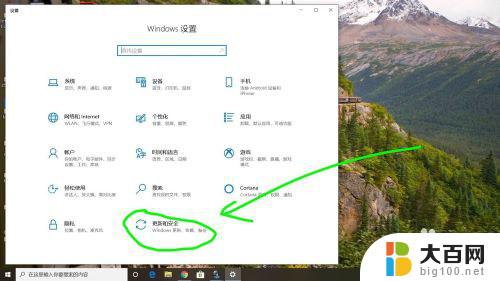
3.在随后的界面中,在左方找到“恢复”按钮并点击。
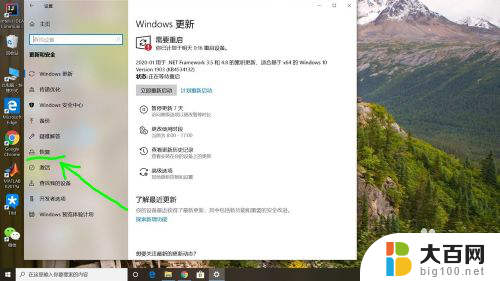
4.在重置此电脑的下方点击“开始”,便可以开始重置电脑。

5.或者还可以在搜索栏输入“创建还原点”,并点击搜索。
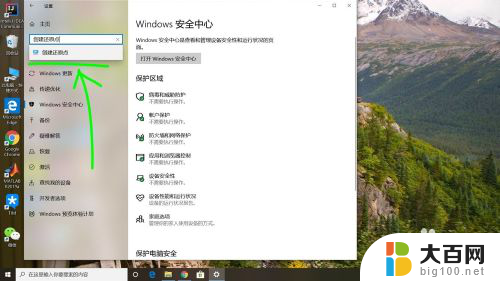
6.在弹出的界面中,输入要还原的时间点。点击“系统还原”即可开始还原。
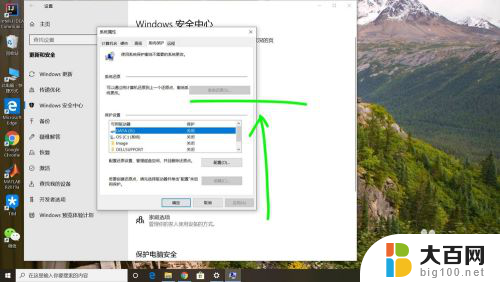
以上就是win10如何回复到前一天的全部内容,有需要的用户可以根据小编的步骤进行操作,希望能对大家有所帮助。
win10如何恢复到前一天 如何将电脑恢复到前一天的状态相关教程
- win10磁盘状态良好恢复分区 如何分区硬盘扩容恢复电脑状态良好
- 华硕笔记本win10恢复出厂设置 华硕笔记本恢复系统到出厂状态步骤
- 笔记本电脑如何恢复win10 Win10系统如何恢复出厂设置
- Win10自带游戏被删了怎么恢复?教你一招恢复方法!
- 怎么恢复备份的数据 WIN10如何恢复被删除的文件备份
- win10此电脑六个文件夹怎么恢复 Win10如何恢复电脑里的6个文件夹
- windows怎么恢复备份 WIN10如何恢复已经备份的文件到原始位置
- win10恢复分区怎么恢复 Win10恢复删除分区的技巧
- 如何恢复win10出厂设置 Win10系统恢复出厂设置步骤
- 如何恢复任务栏图标 Win10任务栏图标不见了怎么恢复
- win10c盘分盘教程 windows10如何分区硬盘
- 怎么隐藏win10下面的任务栏 Win10任务栏如何隐藏
- win10系统文件搜索功能用不了 win10文件搜索功能无法打开怎么办
- win10dnf掉帧严重完美解决 win10玩地下城掉帧怎么解决
- windows10ie浏览器卸载 ie浏览器卸载教程
- windows10defender开启 win10怎么设置开机自动进入安全模式
win10系统教程推荐
- 1 windows10ie浏览器卸载 ie浏览器卸载教程
- 2 电脑设置 提升网速 win10 如何调整笔记本电脑的网络设置以提高网速
- 3 电脑屏幕调暗win10 电脑屏幕调亮调暗设置
- 4 window10怎么一键关机 笔记本怎么使用快捷键关机
- 5 win10笔记本怎么进去安全模式 win10开机进入安全模式步骤
- 6 win10系统怎么调竖屏 电脑屏幕怎么翻转
- 7 win10完全关闭安全中心卸载 win10安全中心卸载教程详解
- 8 win10电脑怎么查看磁盘容量 win10查看硬盘容量的快捷方法
- 9 怎么打开win10的更新 win10自动更新开启教程
- 10 win10怎么关闭桌面保护 电脑屏幕保护关闭指南